Синхронизация записей на услуги в Wix Bookings и календарей Google
4 мин.
Если вы синхронизируйте календарь Wix Bookings с личным Google Календарем, у вас будет единая точка доступа к персональным событиям и бронированиям услуг.
Предложите сотрудникам синхронизировать их календари, чтобы избежать в расписании конфликтов между рабочими сессиями и личными встречами.
Содержание:
Важно:
Перед синхронизацией календарей мы рекомендуем прочитать важную информацию о том, как это работает.
Синхронизация календарей Wix Bookings и Google
Когда вы синхронизируете календари Wix Booking и Google, все занятия и занятия курсов отображаются в обоих календарях. Кроме того, личные встречи из календаря Google блокируют время в календаре записи, чтобы избежать дублирования.
Прежде чем начать:
Чтобы синхронизировать ваш личный календарь с Wix Bookings, вам необходимо перейти на премиум-план.
Чтобы синхронизировать календари Wix Bookings и Google:
- Перейдите в Календарь записи в панели управления сайтом.
- Нажмите на раскрывающийся список Управлять календарем вверху.
- Нажмите Синхр. личный календарь.
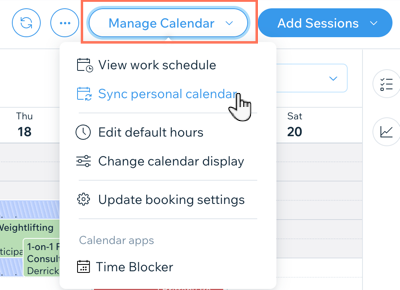
- Нажмите Синхронизировать рядом с Календарь Google.
- Выберите аккаунт Google, который хотите подключить к Wix Bookings.
- Нажмите Разрешить, чтобы синхронизировать календари.
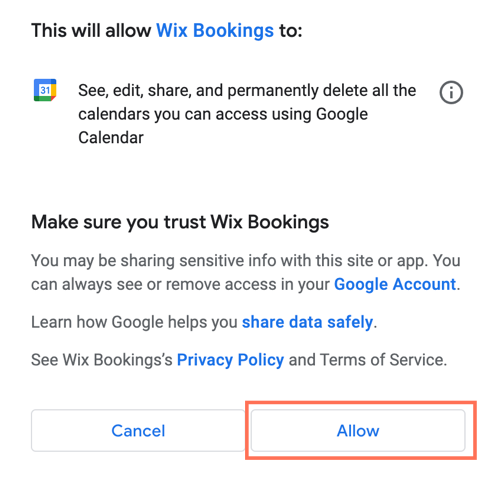
Приглашение сотрудникам синхронизировать календари
Предложите своим сотрудникам синхронизировать свои календари, чтобы избежать конфликтов в расписании. Ваш сотрудник получит письмо с приглашением, по которому он нажмет, чтобы синхронизировать свои календари. На вкладке Персонал их карточки обновляются, чтобы показать, что они синхронизировали свой Календарь Google.
Личные встречи вашего сотрудника не будут видны в Wix Bookings. Вместо этого в календаре Wix Bookings время отображается как «занято».
Прежде чем начать:
Чтобы синхронизировать ваш личный календарь с Wix Bookings, вам необходимо перейти на премиум-план.
Чтобы пригласить сотрудников синхронизировать календари:
- Перейдите во вкладку Персонал в разделе Календарь записи в панели управления сайтом.
- Прокрутите вниз до нужного сотрудника.
- Нажмите Открыть доступ к календарю.
Примечание : Только зарегистрированные сотрудники могут синхронизировать календари. Обязательно предоставьте своим сотрудникам необходимые разрешения доступа.
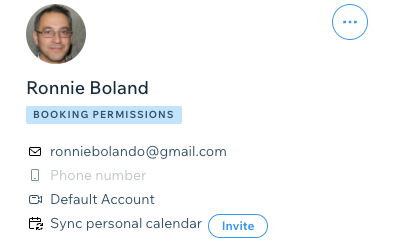
- Нажмите Пригласить, чтобы отправить сотрудникам инструкции по синхронизации календарей по электронной почте.
- Затем ваш сотрудник нажимает ссылку приглашения в письме, чтобы завершить синхронизацию календарей.
Вопросы и ответы
Будем рады ответить на все ваши вопросы. Нажимайте на вопросы ниже, чтобы получить дополнительную информацию.
Какой календарь Google я могу синхронизировать с Wix Bookings?
Как работает синхронизация?
Отображаются ли в моем календаре Wix Bookings мероприятия Google на весь день?
Устранение неполадок с синхронизацией календаря Google
Если события из вашего календаря Google не отображаются в Wix, выполните следующие действия:
Шаг1 | Подтвердите аккаунт Google
Шаг 2 | Проверьте, в каком из ваших календарей Google отображается событие
Шаг 3 | Проверьте все сторонние приложения, которые вы используете
Шаг 4 | Убедитесь, что событие не длится весь день
По-прежнему нужна помощь?
Если проблему не удается устранить, пожалуйста, свяжитесь с нами, мы будем рады вам помочь.






